
Har du noen gang lagt igjen iPhone og ikke skjønt det før det var for sent? Vi har alle vært der! Heldigvis kan Apple Watch nå varsle deg hvis iPhone eller andre Apple-produkter har blitt etterlatt. I tillegg er det andre Apple Watch-funksjoner som hjelper deg med å finne iPhone når du har kommet tilbake til stedet der du forlot den. Jeg vil lede deg gjennom trinnene!
Hva står i denne artikkelen:
- Krav for å aktivere varselet Varsle når venstre bak
- Apple Watch iPhone Left Behind Alert-oppsett
-
Slik finner du iPhone med Apple Watch
- Hvordan pinge iPhone fra Apple Watch
- Bruk FindMy på Apple Watch for å finne iPhone
Krav for å aktivere varselet Varsle når venstre bak
- iPhone kjører iOS 15 eller nyere
- Apple Watch kjører watchOS 8 eller nyere
Konfigurer Apple Watch iPhone Left Behind Alert
For å konfigurere Varsle når du blir etterlatt, må du følge disse trinnene:
- Åpen Finn min på din iPhone.

- Trykk på Enheter. Enheter refererer til alle Apple-enheter, mens Items viser AirTag-en din.
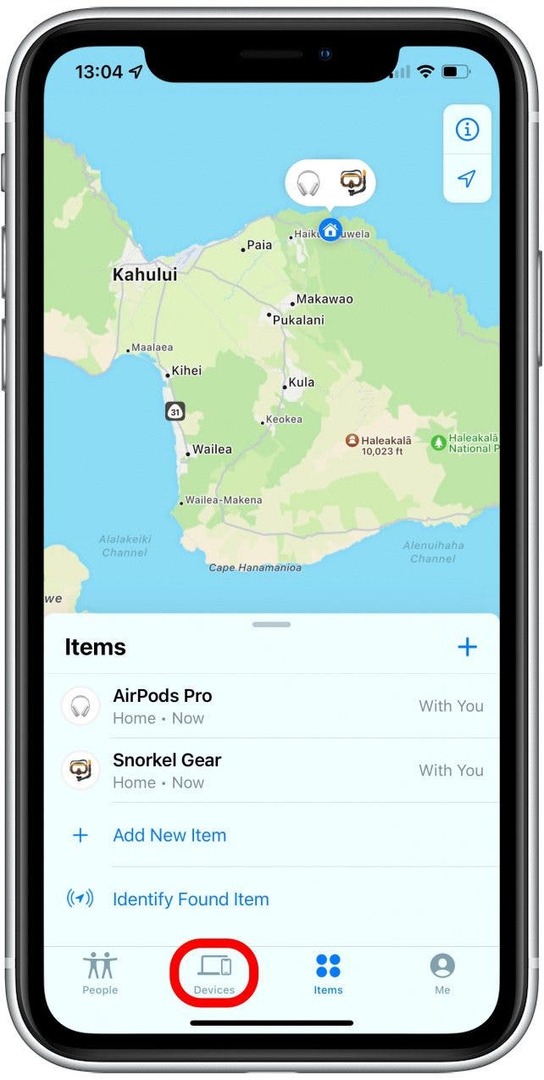
- Trykk på din iPhone.

- Plukke ut Gi beskjed når du er igjen.
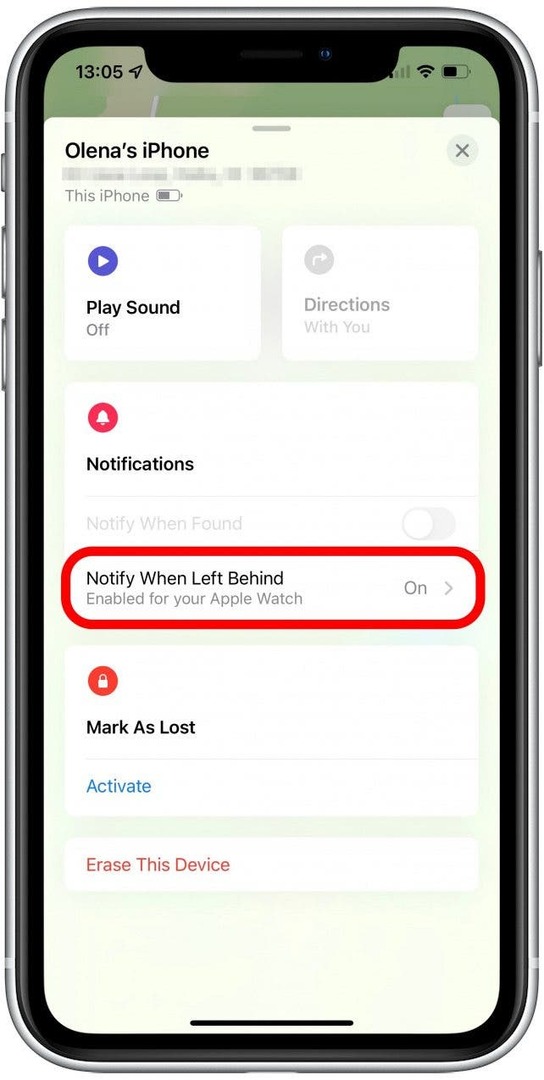
- Slå på Gi beskjed når du er igjen.

- Du kan også velge et unntak for hjemmet ditt slik at du ikke blir varslet hvis du lar enheten stå der.

Proff-tips: De Gi meg beskjed, bortsett fra kl funksjonen kan være nyttig for en enhet du vanligvis legger igjen der, for eksempel en MacBook, men du vil kanskje hoppe over dette for telefoner eller en AirTag som er på nøklene eller lommeboken, slik at du blir varslet hvis du lar dem være hjemme, da du sannsynligvis vil ha dem med deg i det hele tatt ganger.
Gå tilbake til toppen
Slik finner du iPhone med Apple Watch
Hvis du mottar "Apple Watch iPhone Left Behind"-varselet, kan du bruke Apple Watch til å hjelpe deg med å finne telefonen. Det er to måter å hjelpe deg med å finne den.
Hvordan pinge iPhone fra Apple Watch
Hvis du vet at iPhone er i nærheten, men du ikke finner den, er den enkleste tingen å gjøre å pinge den med Apple Watch. Å gjøre dette:
- Sveip opp på din Watch Face for å åpne kontrollsenteret.

- Trykk på telefonikon, og iPhone vil lage en lyd for å hjelpe deg å finne den.

- Hvis du kan høre det, men ikke kan se det fordi det er for mørkt, kan du også trykke og holde nede telefonikon. iPhonen din lager en lyd og blinker med kamerablitsen.
Hvis du ikke hører iPhone, kan den være utenfor rekkevidde eller slått av. I så fall kan du prøve en ting til.
Gå tilbake til toppen
Bruk Finn min på Apple Watch for å finne iPhone
Find My pleide å være begrenset på Apple Watch, men med watchOS 8 og nyere kan den fungere uavhengig for å finne Apple-enhetene dine, inkludert iPhone. Å gjøre dette:
- trykk Hjem-knapp.

- Trykk på Finn enheter. FindMy har blitt delt inn i tre separate apper avhengig av om du vil finne en Apple-enhet, AirTag eller kontakt.
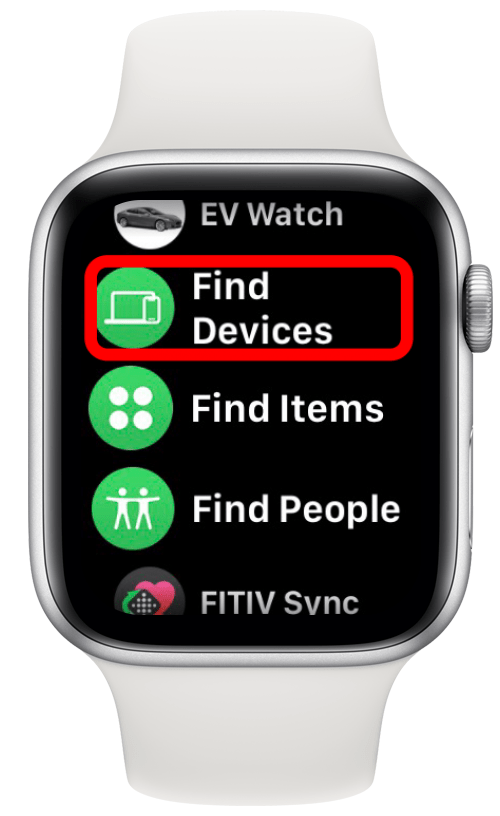
- Velg din iPhone.

- Du vil kunne se hvor telefonen din er på et kart og en omtrentlig adresse under.

- Under Finne, vil du kunne velge Spill lyd for å spille av en lyd på iPhone.
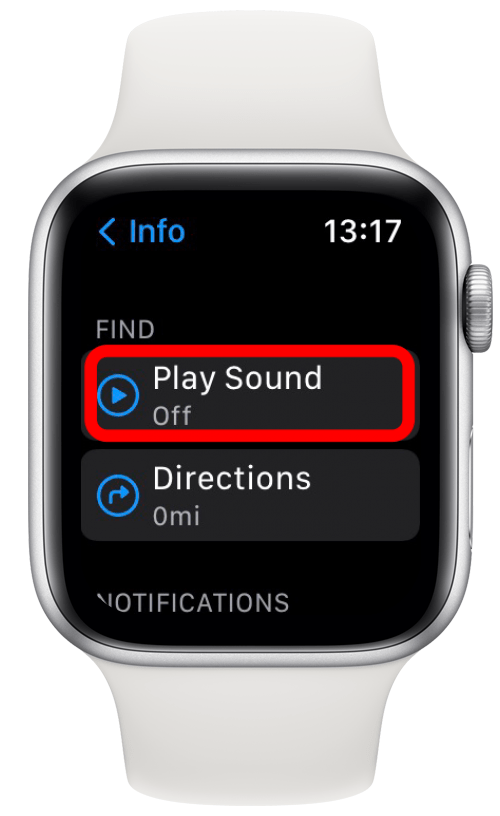
- Du kan også velge Veibeskrivelse; dette vil hjelpe deg med å navigere til enheten din ved å gi deg veibeskrivelser for å kjøre, sykle, bruke offentlig transport eller gå dit iPhone sist ble sett.

Gå tilbake til toppen
Nå har du verktøyene for aldri å glemme din iPhone! Men hvis du gjør det, hadde jeg ledet deg gjennom trinnene for å finne den hvis du mistet eller glemte å bruke bare Apple Watch. For flere tips om hvordan du bruker Apple Watch til fulle, registrer deg gratis Dagens tips nyhetsbrev.